การจัดการราคา (Rates Management)
ชื่อหน้าจอ (Screen Name) |
การจัดการราคา (Rates Management) |
เปิดลิ้งค์ (Open Link) |
Log in – Channel Manager – เลือกไอคอน Rates Management ในเมนู |
ภาพรวม (Summary) |
หน้าจอจะตรวจสอบราคาและให้ความสามารถในการเปลี่ยนแปลงราคาในแต่ละวันสำหรับแต่ละรายการ Room Types, Rate Plan ขายผ่าน OTA |
หน้าจอ (Screen) |
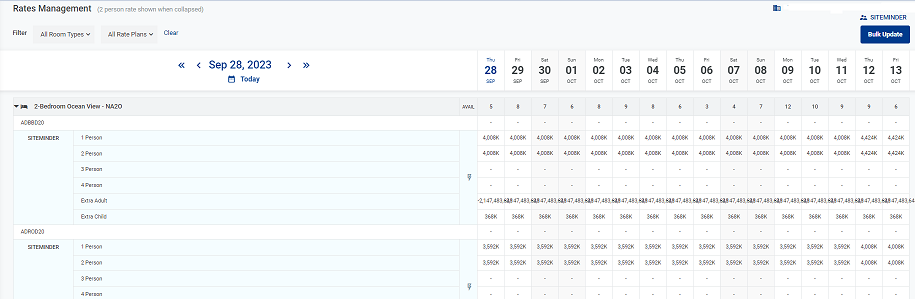 |
คำอธิบายฟิลด์ (Fields Description) |
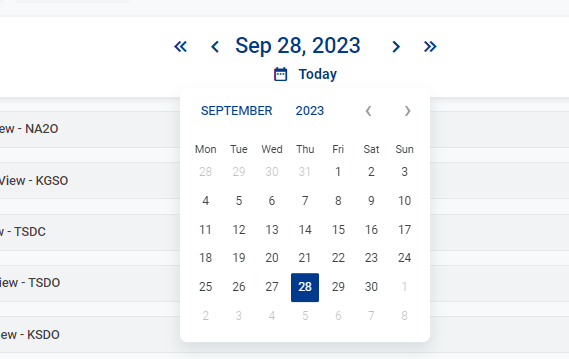 แก้ไขราคาจำนวนมากตามช่องทาง Channelเลือก Bulk Update เพื่ออัตราการอัปเดตจำนวนมาก 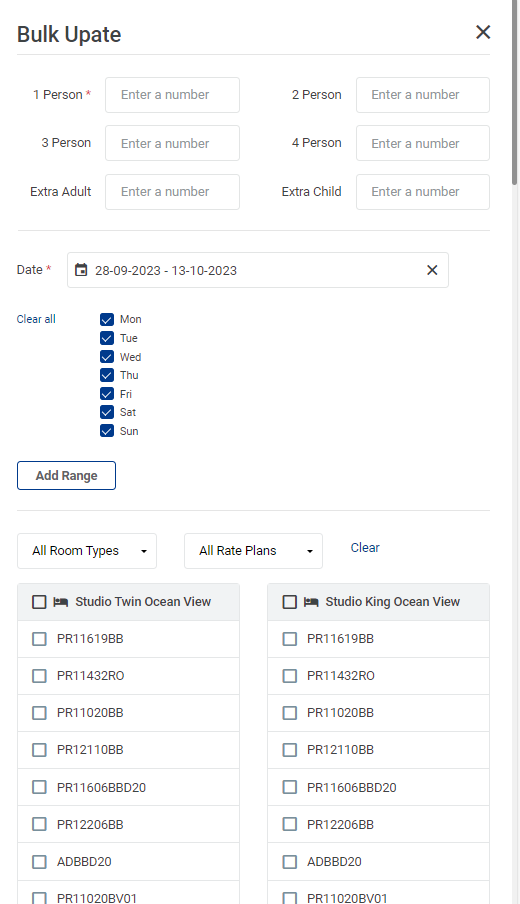 ที่หน้าจอการตั้งค่าราคา ให้ป้อนข้อมูลที่จำเป็น:
เลือก Save เพื่อทำการอัพเดตให้เสร็จสิ้น แก้ไข Rate Plan ของ Room Type อย่างรวดเร็วตาม DC
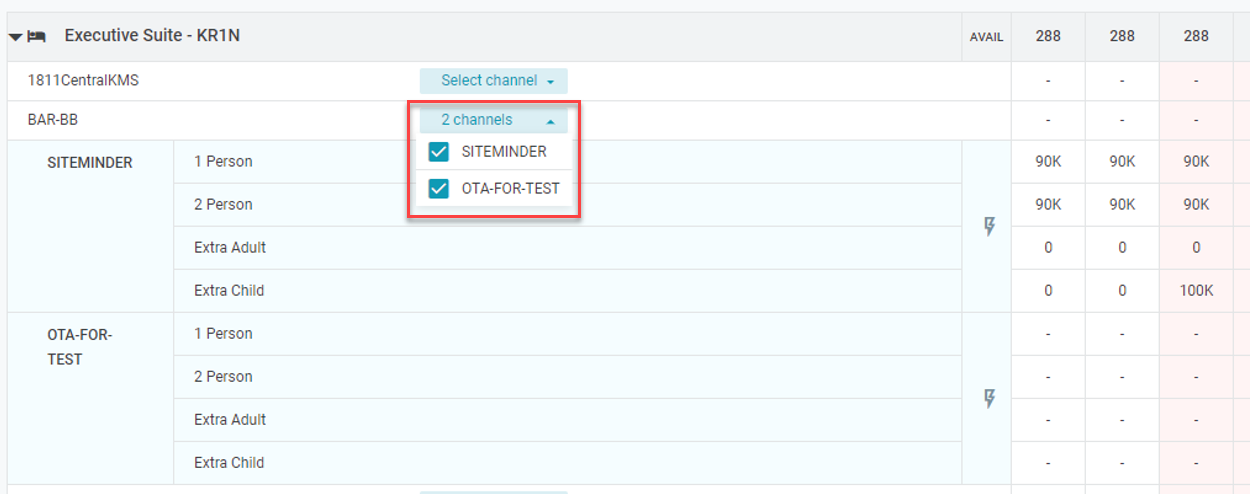

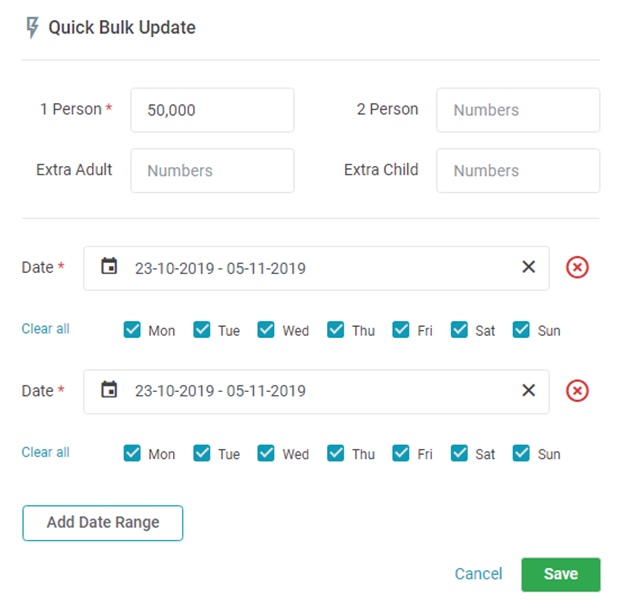 แก้ไขราคาสำหรับวันที่ระบุ

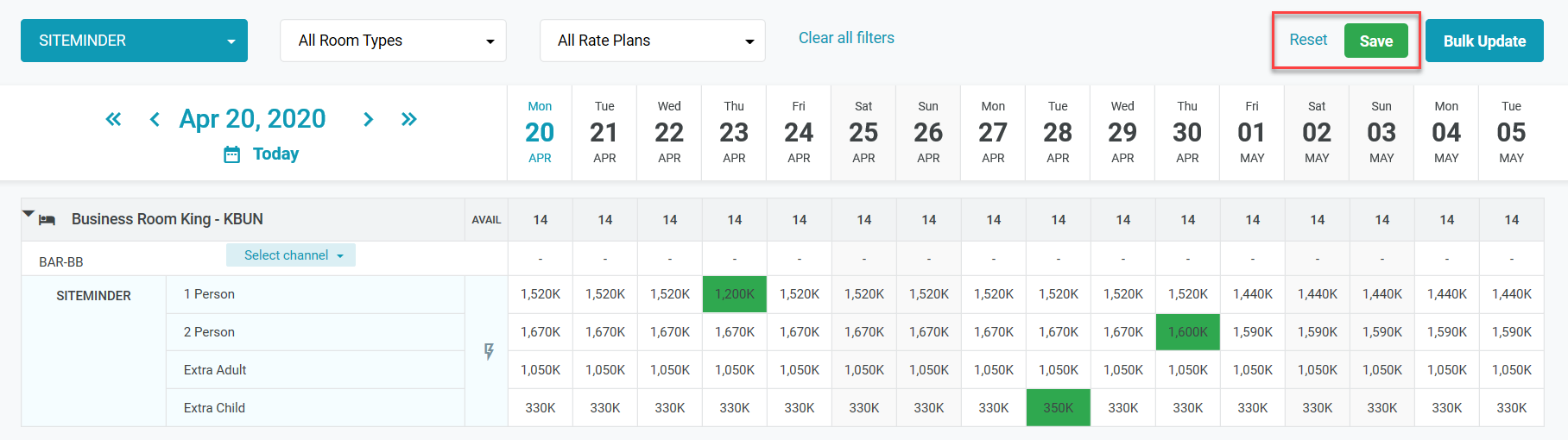 |
หมายเหตุ (Remarks) |
ชุดคีย์ผสมเพื่อเลือกราคาจำนวนมาก
|
